→「印刷範囲」→「印刷範囲の設定」
大きな集計表や複数の表を含んだシートで,印刷するときはその一部分だけでよい,というケースがある(図1)。このような,表の一部だけを印刷する場合は,そのセル範囲を1回だけ印刷するなら,印刷範囲を選択した後で印刷対象を「選択した部分」に設定すればよい(「関連記事:大きなシートの一部だけを印刷する」)。
では,いつも同じ部分だけを印刷したい,というときはどうすればよいだろうか。毎回印刷する範囲を選択するのも面倒だ。そこで覚えておきたいのが今回紹介する,「印刷範囲」を設定するというテクニックだ。
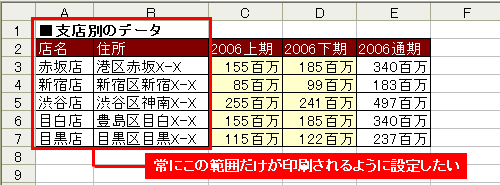 |
| 図1●いつも表の一部だけを印刷したい。こんなケースではどうしたらいいか |
では,いつも同じ部分だけを印刷したい,というときはどうすればよいだろうか。毎回印刷する範囲を選択するのも面倒だ。そこで覚えておきたいのが今回紹介する,「印刷範囲」を設定するというテクニックだ。
設定操作は簡単。印刷したい範囲をドラグして選択し,「ファイル」メニューから「印刷範囲」→「印刷範囲の設定」を選ぶだけでよい(図2,図3)。画面上は変化がないが,これで印刷範囲が設定される。
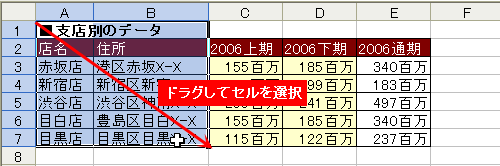 |
| 図2●まず,印刷したい範囲をドラグして選択する |
 |
| 図3●「ファイル」メニューから「印刷範囲」→「印刷範囲の設定」を選ぶ |
確認のために,ツールバーの「印刷プレビュー」ボタンを押すと,印刷範囲として設定した部分だけが印刷されることがわかる(図4,図5)。これで,特に印刷範囲を指定しなくても,普通に印刷を実行すれば,あらかじめ設定されているセル範囲だけが印刷される。
 |
| 図4●きちんと設定した範囲だけが印刷されるか確認してみよう。ツールバーの「印刷プレビュー」ボタンを押して確認すると… |
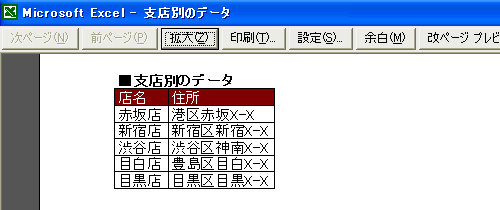 |
| 図5●「印刷範囲」として設定した部分だけが印刷されることがわかる |
※この記事はExcel 2002(Office XP)をもとに執筆しています。
|
■岡野 幸治 (おかの こうじ) フリーランスライター。「日経PC21」「日経PCビギナーズ」などでパソコン関連の活用記事を中心に執筆中。 |





















































